Rumah >Tutorial sistem >Siri Windows >Apakah yang perlu saya lakukan jika tangkapan skrin dan fungsi lakaran Windows 10 tidak bertindak balas?
Apakah yang perlu saya lakukan jika tangkapan skrin dan fungsi lakaran Windows 10 tidak bertindak balas?
- 王林ke hadapan
- 2024-03-17 08:19:10699semak imbas
Kita semua akan menggunakan fungsi tangkapan skrin apabila menggunakan sistem win10 Baru-baru ini, ramai pengguna bertanya apa yang perlu dilakukan jika fungsi tangkapan skrin dan lakaran win10 tidak bertindak balas? Pengguna boleh terus membuka tetapan di bawah tangkapan skrin dan lakaran, dan kemudian menggunakan butang PrtSc untuk membuka tangkapan skrin untuk operasi. Biarkan laman web ini dengan teliti memperkenalkan kepada pengguna analisis masalah tangkapan skrin Win10 dan fungsi lakaran tidak bertindak balas.
Analisis masalah bahawa fungsi tangkapan skrin dan lakaran win10 tidak bertindak balas
1. Buka "Screenshot and Sketch" oleh fn+PartSc.
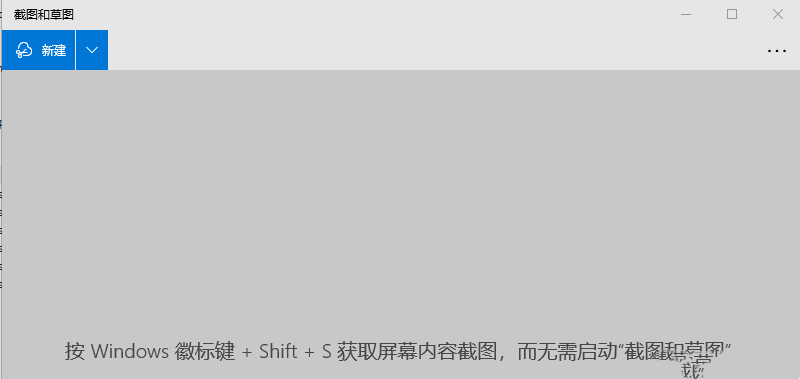
2. Klik "..." di sebelah kanan dan klik Tetapan.
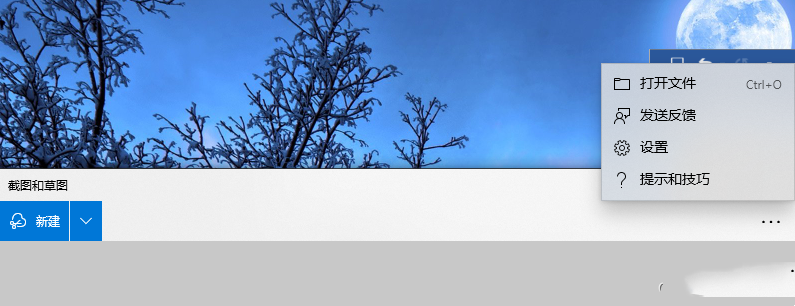
3. Dalam tetapan, klik "Gunakan kekunci PrtSc untuk membuka tangkapan skrin".
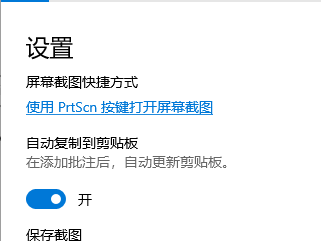
4 Seterusnya, anda akan memasuki tetapan sistem dan menghidupkan "Cetak Tangkapan Skrin".
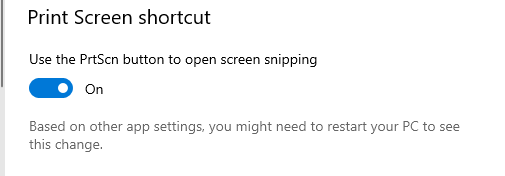
5 Seterusnya, anda boleh menggunakan "PrtSc" untuk mengambil tangkapan skrin dengan cepat.
Atas ialah kandungan terperinci Apakah yang perlu saya lakukan jika tangkapan skrin dan fungsi lakaran Windows 10 tidak bertindak balas?. Untuk maklumat lanjut, sila ikut artikel berkaitan lain di laman web China PHP!

